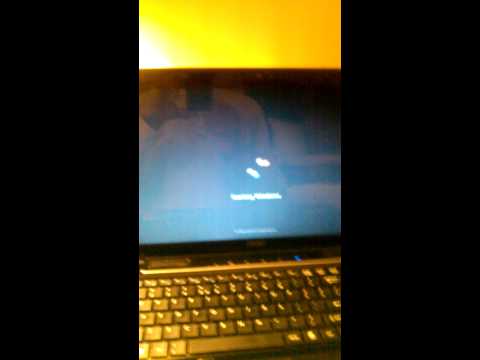
विषय

अपनी मूल सेटिंग्स को पुनर्स्थापित करने के लिए अपने MSI नोटबुक पर पुनर्प्राप्ति विभाजन का उपयोग करें। पुनर्स्थापित करने से अस्थिरता के मुद्दे हल हो जाएंगे, जिन्हें आप उन फ़ाइलों के नुकसान के परिणामस्वरूप अनुभव कर सकते हैं जिन्हें गलती से हटा दिया गया है। अपनी नोटबुक को पुनर्स्थापित करने से आपके हार्ड ड्राइव पर आने वाले किसी भी वायरस को पूरी तरह से हटा दिया जाएगा, और इसे एंटीवायरस के साथ नहीं हटाया जा सकता है। सौभाग्य से, आप हार्ड ड्राइव से सभी जानकारी मिटा सकते हैं और खरोंच से शुरू कर सकते हैं।
चरण 1
अपना लैपटॉप चालू या पुनरारंभ करें। "F3" को बार-बार दबाएं जब MSI का लोगो स्क्रीन पर दिखाई देता है, बूट प्रक्रिया के दौरान, "विंडोज बूट मैनेजर" ("विंडोज बूट मैनेजर", अंग्रेजी में) पर पुनर्निर्देशित किया जाता है।
चरण 2
तीर कुंजियों का उपयोग करके "विंडोज सेटिंग्स [ईएमएस अनुमति]" पर प्रकाश डालें। कंप्यूटर की हार्ड ड्राइव पर रिकवरी पार्टीशन को एक्सेस करने के लिए "एंटर" दबाएं। "सिस्टम रिकवरी विकल्प" डायलॉग बॉक्स स्क्रीन पर दिखाई देगा। "MSI रिकवरी मैनेजर" पर क्लिक करें। "ओके" पर क्लिक करें जब स्क्रीन पर एक संदेश दिखाई देता है, तो आपको सूचित करता है कि आपका कंप्यूटर अपनी मूल फ़ैक्टरी सेटिंग्स पर बहाल हो जाएगा।
चरण 3
"ओके" पर क्लिक करें जब एक संदेश आपको सूचित करता है कि रिकवरी प्रक्रिया शुरू करने के लिए हार्ड ड्राइव को स्वरूपित किया जाएगा। स्थिति पट्टी के साथ एक संवाद बॉक्स दिखाई देगा, यह दर्शाता है कि पुनर्प्राप्ति को पूरा करने के लिए कितना समय बचा है। आपकी हार्ड ड्राइव के आकार पर निर्भर करता है, साथ ही व्यक्तिगत डेटा को कितना मिटाना है, इसकी रिकवरी में 45 मिनट तक का समय लग सकता है।
चरण 4
"ओके" पर क्लिक करें जब स्क्रीन पर एक डायलॉग बॉक्स दिखाई देता है जो बताता है कि पुनर्प्राप्ति प्रक्रिया पूरी हो गई है। आपका लैपटॉप स्वचालित रूप से विंडोज सेटिंग्स स्क्रीन को पुनरारंभ और शुरू करेगा, जहां आप अपनी विंडोज सेटिंग्स को अनुकूलित करके शुरू कर सकते हैं।


